1无线移动办公 远程控制扫描、复印
【中关村在线办公打印频道原创】在传统的文印工作中,我们通常都是通过数据线或者U盘,将手机、平板等移动设备里的文件拷贝到PC上,然后在进行打印,这样会有很多弊端,比如数据线忘带或者坏掉了,难道我们就这样干着急?当然不是,如果此时你身边的打印机是惠普的无线打印机,那这种情况完全可以迎刃而解。如何轻松完成移动无线打印,笔者来给大家支招!

不要数据线 移动打印无线化如何操作
●无线移动办公 远程控制扫描、复印
首先,你需要在移动设备上下载惠普AIO Remote的APP,惠普AIO Remote支持打印、复印和扫描操作,能够不依托PC设备轻松地完成文印工作。在每个操作中都可以对纸张大小、打印质量、色彩选择进行设置,根据自己的需求将文档完美处理。
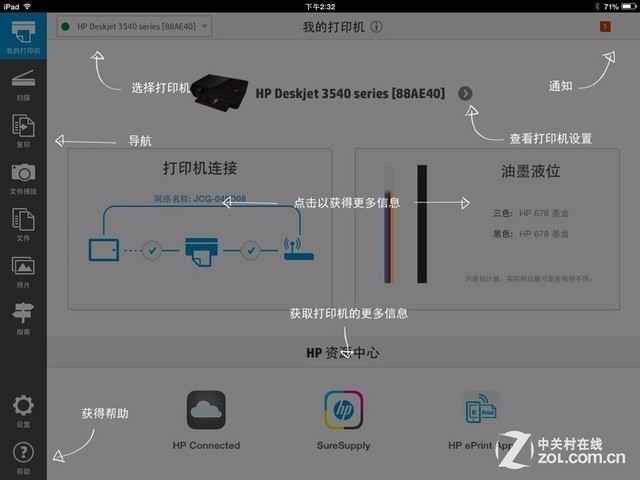
惠普AIO Remote
惠普Aio Remote支持文档打印,并且文档选项里面能自动搜索手机内的文档,且能支持Word、PPT、Excel等标准的Office文档。
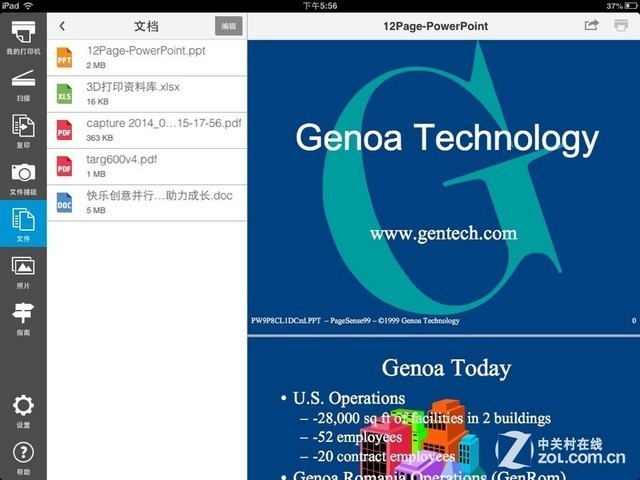
惠普的Aio Remote支持的文档格式
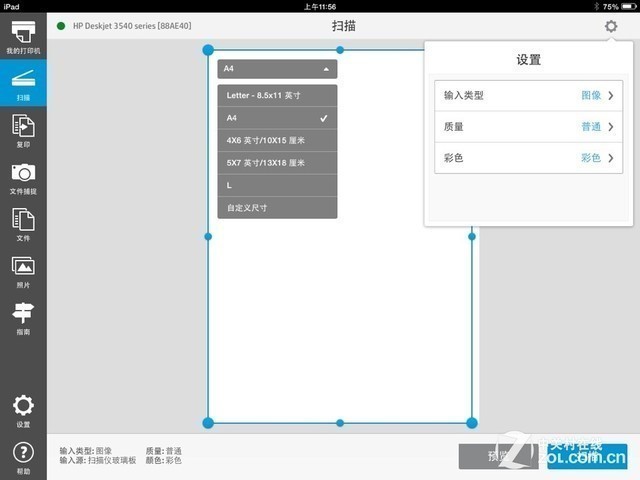
惠普AiO Remote遥控扫描
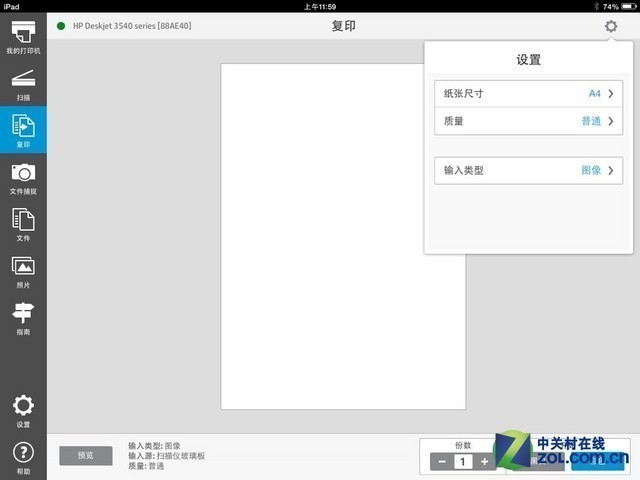
惠普AiO Remote遥控复印
不需要PC设备,不需要数据线直接远程控制打印机进行扫描、复印等工作,轻松玩转移动办公。
2惠普Aio Remote强大文件捕捉功能
●惠普Aio Remote强大文件捕捉功能
惠普文件捕捉是一个非常实用的功能,用简单的牌照-打印就能实现类型复印的功能。这为惠普的惠省一体提供了强大的设备支持弹性。
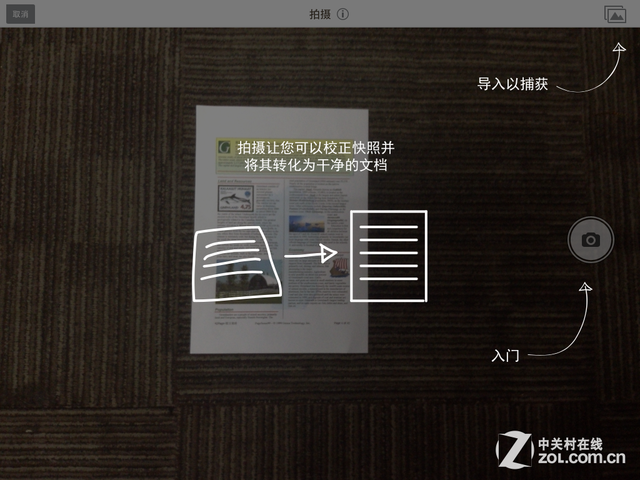
文件捕捉功能界面
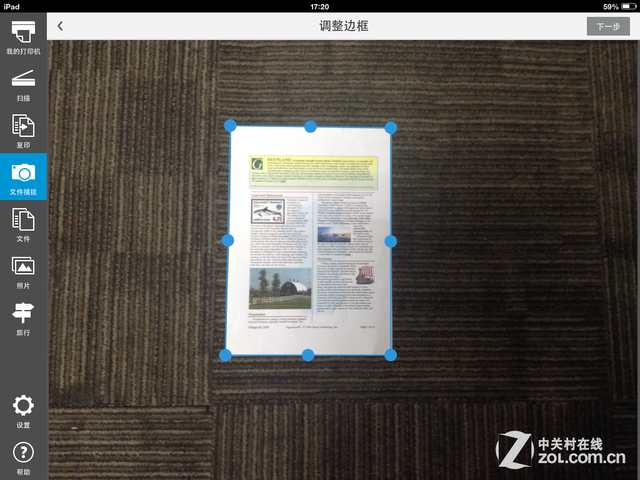
对捕捉的文件进行校正
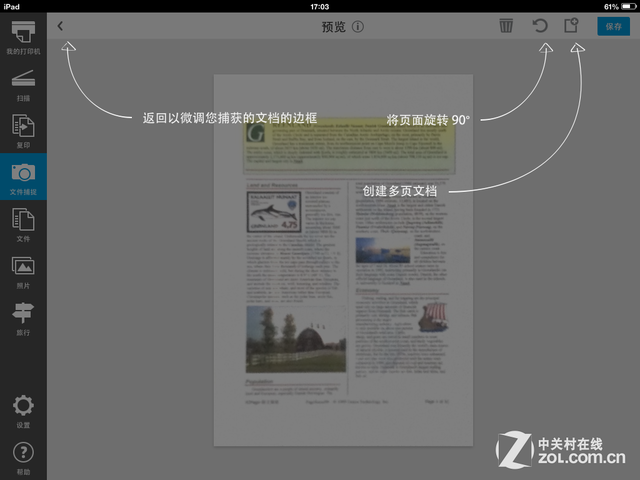
捕捉文件边框调整好之后保存
惠普Aio Remote实现移动办公就这么简单,只要在手机、平板电脑等移动设备中安装上APP,无需依托PC、数据线等,基本的日常扫描、复印、打印工作就可以轻松完成。






